Sida dib loogu habeeyo warshadaynta Windows 11
Dib-u -dejinta warshadaynta Windows macnaheedu waa ku-kicinta ama rarista nuqul cusub oo nidaamka qalliinka ee qalabkaaga. Samaynta dib u habeynta warshadda waxay hagaajin doontaa arrimaha adag ee software-ka la xiriira, waxay meesha ka saari doontaa malware-ka madax adag(remove stubborn malware) , iyo dhibaatooyinka kale. Waxa kale oo lagula talinayaa in aad warshad dib u dajin kumbiyuutarka aad doonayso in aad ka iibiso ama qof hadiyad siiso.
Tababarkan ayaa ku socon doona siyaabo kala duwan oo dib loogu habayn karo warshadaynta Windows 11 aaladaha, xataa haddii aanay si sax ah u bootin doonin. Nidaamku aad ugama duwana warshadaynta Windows 10 qalabka(factory resetting Windows 10 devices) . Markaa, haddii aad waligaa dib u dejisay Windows 10 PC, waa inaadan wax dhib ah kala kulmin samaynta dib u dajinta warshadaynta Windows 11 .

Dib(Reset) uga soo celi Windows 11 ka App-ka Settings(Settings App)
Tani waa habka ugu fudud ee dib-u-habaynta warshadaynta Windows 11 haddii aad geli karto ama aad geli karto is- dhexgalka Windows .
- Riix furaha Windows(Windows key) ama icon Start menu(Start menu icon) oo dooro Settings .

Haddii kale, isticmaal furaha Windows(Windows key) + I si aad u gasho menu Settings .
- Tag tabka Cusbooneysiinta Windows ee(Windows Update) dhinaca bidixda oo dooro xulashooyinka horumarsan(Advanced options) .

- Marka xigta, dooro Soo kabashada(Recovery) .
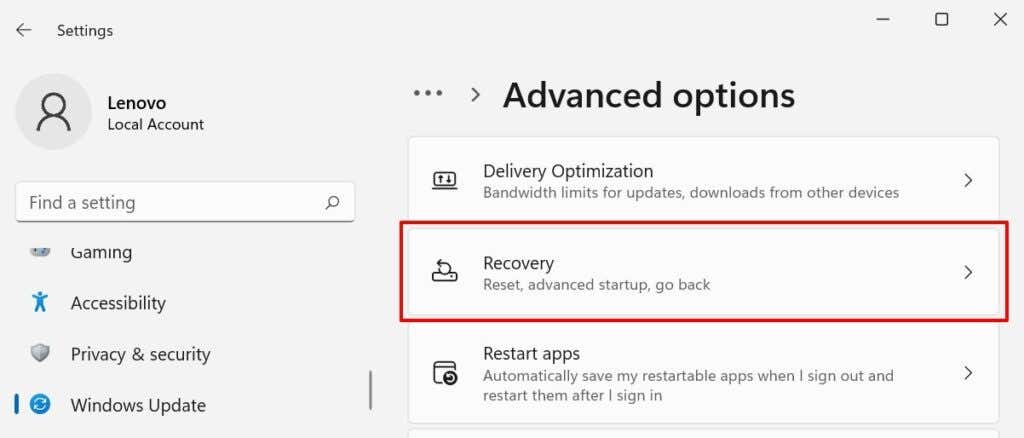
- U gudub qaybta " Dib u soo kabashada(Recovery) " oo dooro Dib u dajinta PC(Reset PC) .

- Dooro wax kasta oo ka saar(Remove everything) haddii aad rabto in faylashaada gaarka ah, settings, iyo apps qolo saddexaad meesha laga saaro inta lagu jiro nidaamka dib u dejinta warshadda. Xulashada faylalkayga Keep(Keep my files) ayaa hayn doona faylashaada gaarka ah oo ka saari doona barnaamijyada iyo dejinta qolo saddexaad.
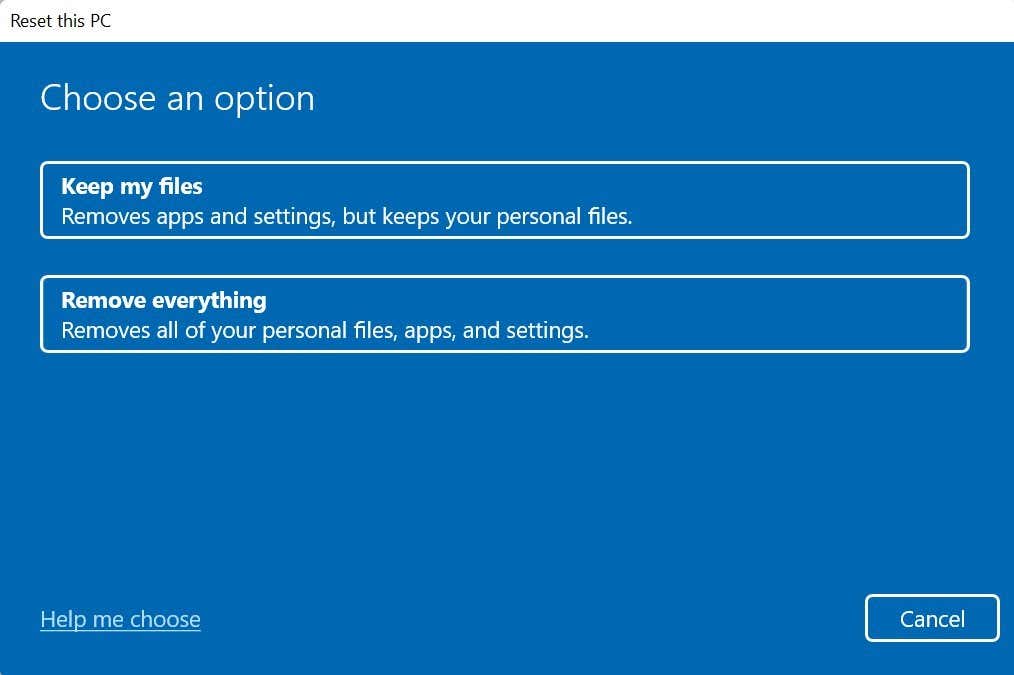
- Dabadeed, dooro dib-u-soo-dejin maxalli ah(Local reinstall) haddii aad rabto inaad dib uga soo dejiso Windows qalabkaaga ama dooro soo dejinta Cloud(Cloud download) si aad u soo dejiso oo dib ugu rakibto Windows 11 serferrada Microsoft. Ogsoonow in doorashada "Cloud soo dejinta" ay u baahan tahay isku xirka internetka oo ay isticmaali karto in ka badan 4GB oo xog ah.

Waa inaad doorataa soo dejinta Cloud(Cloud download) haddii kombuyutarkaaga uu leeyahay qaar ka mid ah faylasha nidaamka musuqmaasuqa ama maqan(PC has some corrupt or missing system files) . Taasi waxay ka soo dejisan doontaa nuqul cusub oo ah faylalka ay saamaysay server-ka Microsoft oo hagaajin doona cilada.
Microsoft waxay haysataa dukumeenti taageero kaa caawin kara inaad go'aansato ikhtiyaarka dib u dejinta ee ugu fiican si aad u doorato haddii aadan hubin. Dooro Iga caawi inaan doorto(Help me choose) si aan u galo dukumeentiga browserkaaga.

- Dib-u- eegid(Preview) habaynta warshadaynta oo dooro Next si aad u sii waddo. Dooro Beddel goobaha(Change settings) haddii aad rabto inaad wax ka beddel ku samayso ikhtiyaarrada dib u dejinta warshadda.

- Waxaad ku degi doontaa bogga xaqiijinta haddii aad dhawaan u cusboonaysiisay PC- gaaga Windows11(Windows11) . Dooro Xiga(Next) si aad u sii wadato.

Fiiro gaar ah:(Note:) Ma dib u dajin kartid warshadda Windows 11 inta uu kombayutarkaagu ku shaqaynayo batteriga. Haddii kale, waxaad heli doontaa fariin qalad ah " Plug in your PC".

Habka soo celinta warshadda waxay dib u bilaabmi doontaa marka aad ku xidho kombiyuutarkaaga meel koronto ah.
- Dib -u-eeg doorashooyinka dib-u-dejinta mar labaad oo dooro Dib(Reset) -u-dejin si aad u bilowdo dib-u-dejinta warshadda. Kahor intaadan sii wadin, waxaan kugula talineynaa inaad doorato View apps-ka laga saarayo(View apps that will be removed) si ay u eegaan barnaamijyada aan ku sii jiri doonin PC-gaaga kadib dib u habeynta warshada.
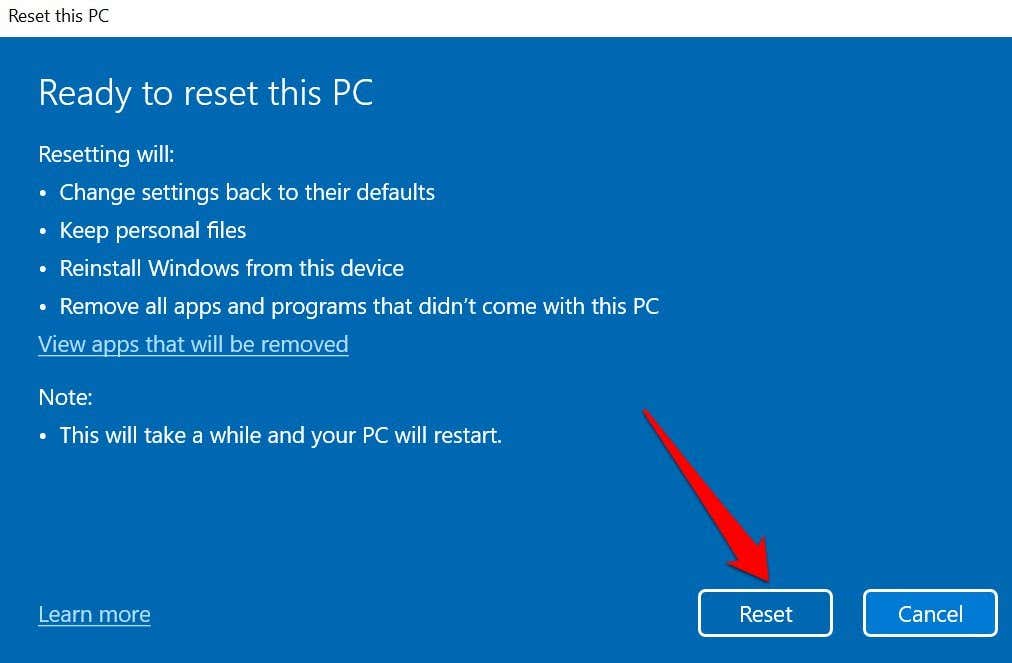
Kombuyutarkaagu waa inuu galaa Windows 11 marka uu dhammeeyo dib u habeynta goobahaaga ama faylashaada. Mar labaad(Again) , ogow in xulashada Cloud soo(Cloud download) dejintu ay qaadato daqiiqado ama saacado ka dheer dib u dajinta Maxalliga(Local reinstall) . Ku dheji PC-gaaga meel koronto ah oo hubi inaad leedahay xiriir internet oo degdeg ah.
Dib u dabee Windows 11(Reset Windows 11) Adigoo isticmaalaya USB Drive- ka la Bootable(USB Drive)
Isticmaal habkan haddii kombuyutarkaagu aanu ku soo kicinayn Windows . Marka hore(First) , waa inaad soo dejisaa faylka Windows 11 sawirka diskka ( ISO ) oo aad ku dhejiso aaladda kaydinta dibadda ee kumbuyuutar kale. Kahor intaadan sii wadin, hubi inaad leedahay xiriir internet xawli sare leh.
Intaa waxaa dheer, hubi inay jirto meel lagu kaydiyo oo ku filan kombuyutarkaaga ama darawalka dibadda - waxaad u baahan doontaa ugu yaraan 8GB oo meel kayd ah si aad u soo dejiso Windows 11 faylka ISO . Ugu dambeyntii, iyo tan ugu muhiimsan, xaqiiji in PC-ga aad rabto inaad dib u dejiso warshadda uu buuxiyo shuruudaha Windows 11(Windows 11 requirements) .

Ku rakibida Windows 11 aalad aan buuxin shuruuda waxay keeni kartaa arrimo shaqo iyo waxyeelo qalabeed. Ogow(Mind) , waxyeelada la xidhiidha iswaafajinta mar walba kuma jiraan dammaanadda soo-saaraha. Markaa, xaqiiji in kombuyutarkaagu uu xamili karo Windows 11 ka hor inta aanad samaynin USB-ga la bootin karo(creating the bootable USB drive) .
- Madaxa bogga soo dejinta software-ka ee shabakada Microsoft(software download page on the Microsoft website) oo u gudub qaybta "Download Windows 11 Sawirka Disk(Disk Image) ( ISO )" Ku dhufo Hoos-u-dhaca Xulo Soo (Select Download)- dejinta, dooro (Download)Windows 11 , oo dooro batoonka soo dajinta.

Taasi waxay kuu hagaajin doontaa qaybta " Door(Select) luqadda alaabta" halkaas oo aad u baahan doonto inaad doorato luqadda Windows ee aad doorbidayso.(Windows)
- Dooro hal(Choose one) menu oo hoos u dhaca, dooro luqad, oo dooro Xaqiiji(Confirm) si aad u bilowdo soo dejinta.

Taas ayaa ugu dambeyntii dhalin doonta Windows 11 isku xirka soo dejinta luqadda la doortay. Isku day marlabaad 24 saac gudahood ama isticmaal kombuyuutar kale haddii aad helayso fariin khalad ah. Ama, haddii soo dejiyaha uu ku guuldareysto inuu abuuro xiriiriye.
- Dooro badhanka 64-bit Download si aad u bilowdo soo dejinta.

Fiiro gaar ah:(Note:) Windows 11 waxaa loo heli karaa oo keliya PC-yada leh processor 64-bit ah, inkastoo 32-bit apps ay si sax ah ugu shaqeyn doonaan nidaamka hawlgalka. Markaa waxaa laga yaabaa inaad awoodi waydo inaad dib u dejiso PC 32-bit ah adoo isticmaalaya USB-ga(USB) la bootin karo .
Ku xidh USB-ga(USB) kombayutarka marka soodejintu dhammaato. Ka dib(Afterward) , u gudub tillaabada # 4 si aad u iftiimiso faylka ISO ee (ISO)USB-ga(USB) adigoo isticmaalaya Rufus , xal saddexaad oo lagu kalsoonaan karo oo loogu talagalay abuurista darawallada rakibaadda USB .
- Ka soo deji faylka dejinta Rufus(Download Rufus’ setup file) website-ka horumariyaha oo ku socodsii kombayutarkaga. Qalabku waa inuu si toos ah u ogaado darawalka USB- gaaga qaybta "qalabka". Dooro badhanka Dooro si aad u sii wadato .(Select)
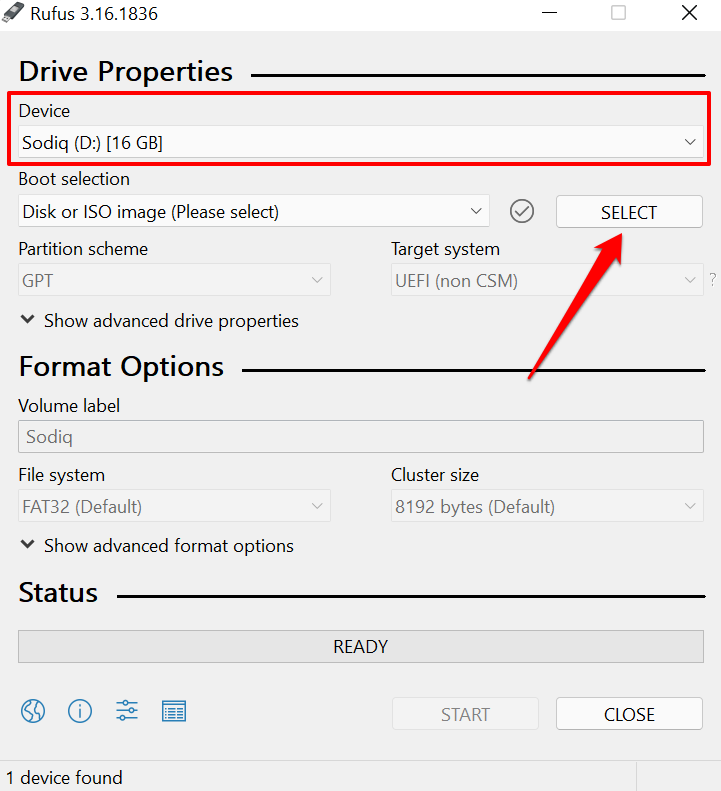
- Madaxa goobta Windows 11 ISO ee PC-gaaga, dooro faylka oo dooro Furan(Open) .
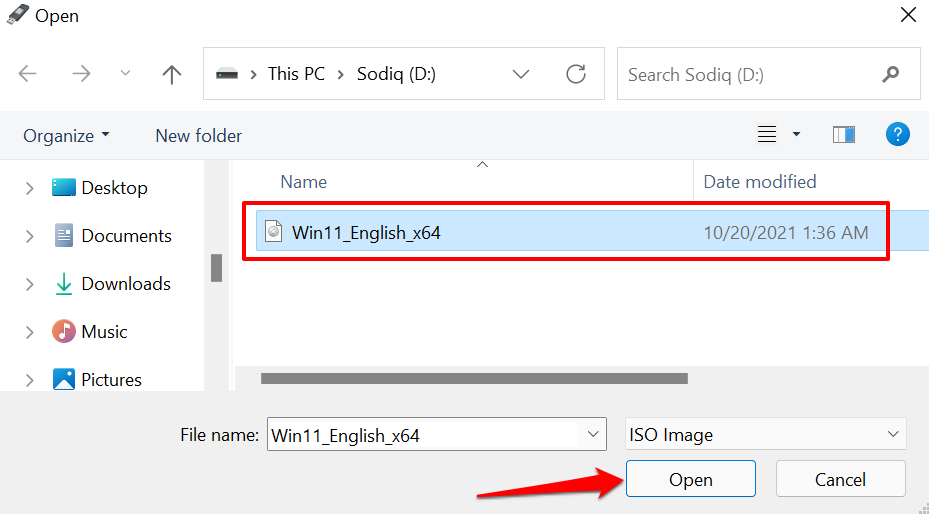
- Qaybta "Format Options", geli magaca la doorbiday ee darawalka bootable ee sanduuqa wada hadalka sumadda(Volume label) .
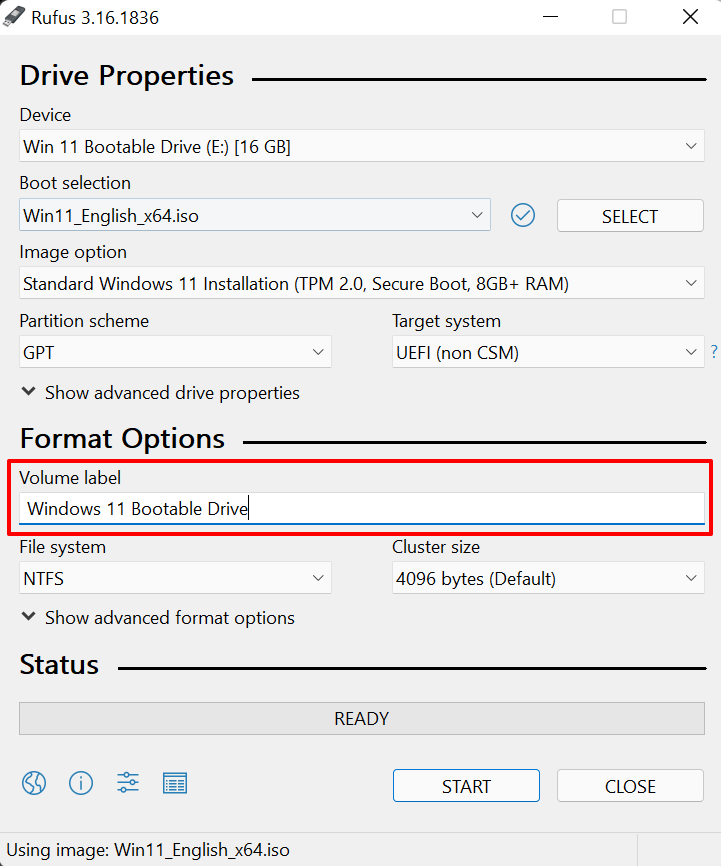
- Dooro Start si aad u abuurto darawalka bootable-ka ah.

- Ogow in qalliinku uu tirtiri doono dhammaan xogta ku jirta darawalka USB-ga(USB) . Dooro OK si aad u sii wadato Haddii kale, dooro Cancel , ku celi dhammaan xogta muhiimka ah ee wadista, oo dib u bilaw habka.
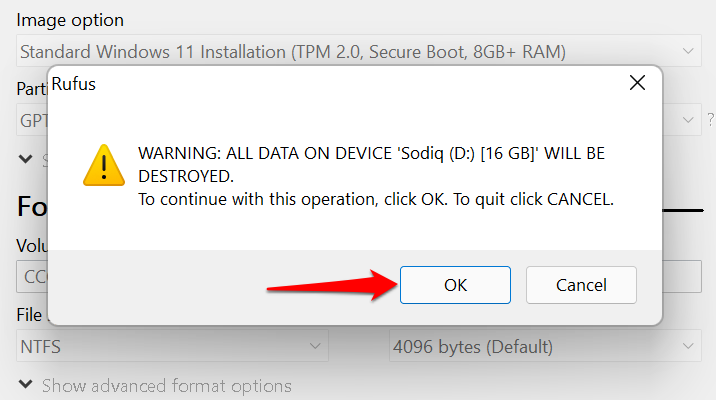
Waxaad heli doontaa fariinta guusha marka darawalka bootable-ka ah la sameeyo. Rufus ayaa sidoo kale ku talin doona in aad curyaamiso "Boot Secure" ee goobahaaga BIOS ka hor inta aanad isticmaalin darawalka bootable. Sii wad tallaabada xigta si aad u barato sida loo sameeyay.

- Daar PC-ga aad rabto inaad dib u dejiso oo sii wad F2 si aad u gasho BIOS(access the BIOS) . Ogsoonow in furaha shaqada ee hore loo dejiyay ee loogu talagalay gelitaanka BIOS ee kombuyuutarrada qaarkood waa F10 , F12 , ama F1. La xidhiidh soo saaraha kombuyuutarkaaga ama hubi buug-tilmaameedka haddii furayaashani aanay ku gelin BIOS -ka .
- Inta aad ku jirto BIOS, u gudub tab Security , u gudub safka (Security)Bootka ee Sugan(Secure Boot) oo u dhig Naafo(Disabled) .

- Xaqiiji in "Secure Boot" loo dhigay Naafo(Disabled) . Riix F10 si aad u badbaadiso isbeddelka oo aad uga baxdo BIOS .
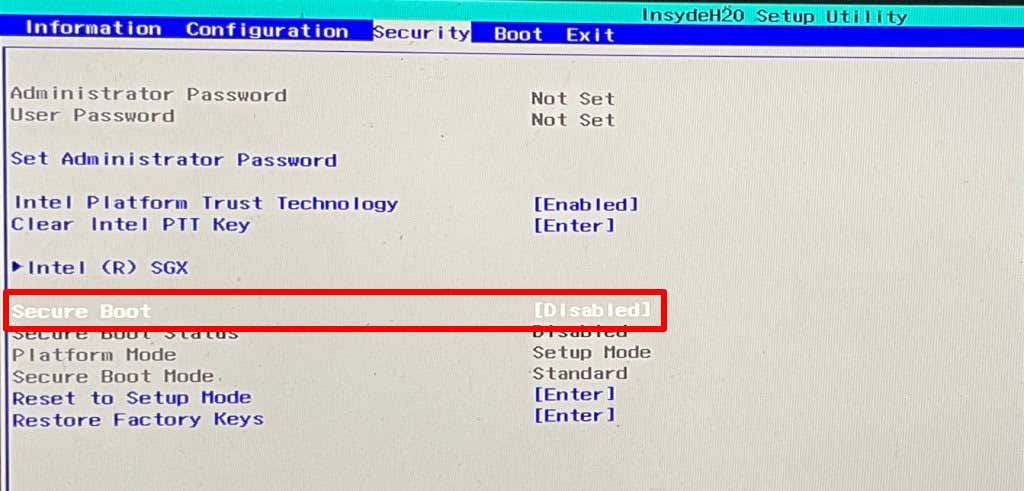
Hadda waxaad dib-u-dejin kartaa PC-ga adigoo isticmaalaya Maareeyaha Boot Windows(Windows Boot Manager) adoo isticmaalaya darawalka bootable.
- Dami kombuyutarka, dib u shid, oo sii wad F12(F12) ilaa uu ka soo baxo daaqada Maareeyaha Bootka(Boot Manager) ee shaashadda.
- In "Menu Option Boot", dooro USB drive sida qalab boot oo tabo Geli(Enter) .

Taasi waxay ku shubi doontaa Windows 11 faylka dejinta ee wadista. Raac degdegga oo sii wad rakibidda.
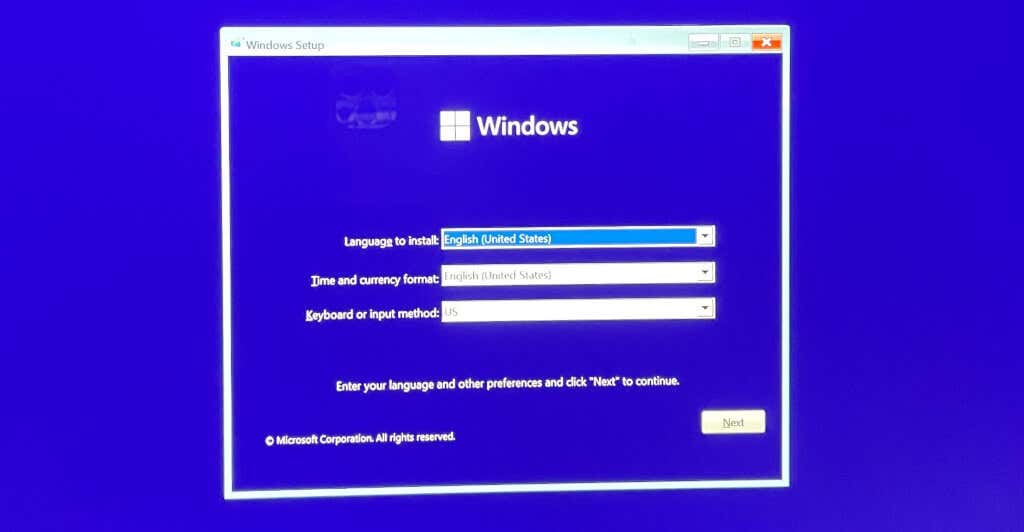
- Ugu dambeyntii, dooro hadda Ku rakib(Install now) oo raac isla markiiba si aad u bilowdo habka dib u habeynta warshadda.

Waxaan kugula talineynaa in kombayutarkaga lagu dhejiyo isha korontadu inta ay socoto howsha. Kadib marka aad dib u dajinayso kombayutarkaga, hubi in aad haysato balastarkii ugu dambeeyay ee amaanka, cusboonaysiinta, iyo wadayaasha aaladaha Ku xidh PC-gaaga intarneedka, madaxa Settings > Windows Update, oo ku rakib wixii cusbooneeysiin ah ee la heli karo bogga.
Related posts
Sida dib loogu habeeyo warshadaynta Windows 10
Tifaftirayaasha Menu Context: Ku dar, Ka saar Shayada Menu ee ku jira Windows 11
Sida app kasta loogu dhejiyo Taskbar gudaha Windows 11
Sida loo beddelo cabbirka Taskbar ee Windows 11
Daar ama dami Wi-Fi iyo adabtarada Ethernet Windows 11
Sida loo rakibo Windows Subsystem-ka Linux ee Windows 11
Shuruudaha Nidaamka Windows 11: Qalabka-xikmad leh ee ugu yar
Sida loo qariyo Calaamadaha ku yaal Taskbar Icons gudaha Windows 11
Sida loo awood ama u joojiyo Layouts Snap on Windows 11
Sida loo daro ama looga saaro galka Windows 10/11 Start Menu
Ma beddeli karo kanaalka Insider Windows Windows 11 - Dev ama Beta
Sida loo beddelo mawduuca kooxaha Microsoft Windows 11
Sida loo tuso ama loo qariyo apps-ka inta badan la isticmaalo gudaha Start Menu on Windows 11
Sida loo rakibo Windows 11 adoo isticmaalaya Hyper-V gudaha Windows
Sida looga baxo xisaabta iimaylka ee app Mail gudaha Windows 11
Sida loo beddelo Insider Channel Windows 11
Windows 11 ee Ganacsiga iyo Ganacsiga - Tilmaamo Cusub
Sida loo furo Windows Tools gudaha Windows 11
Sida loo awoodo oo loo isticmaalo TPM Diagnostics Tool gudaha Windows 11
Sida loo beddelo asalka desktop ama wallpaper gudaha Windows 11
